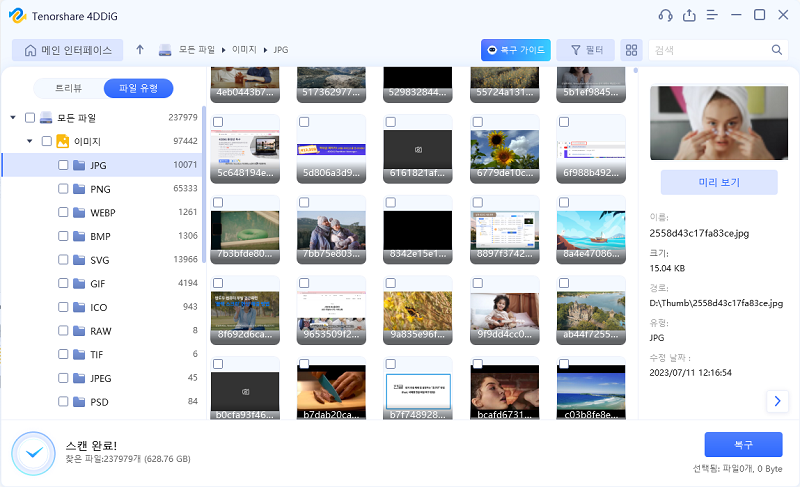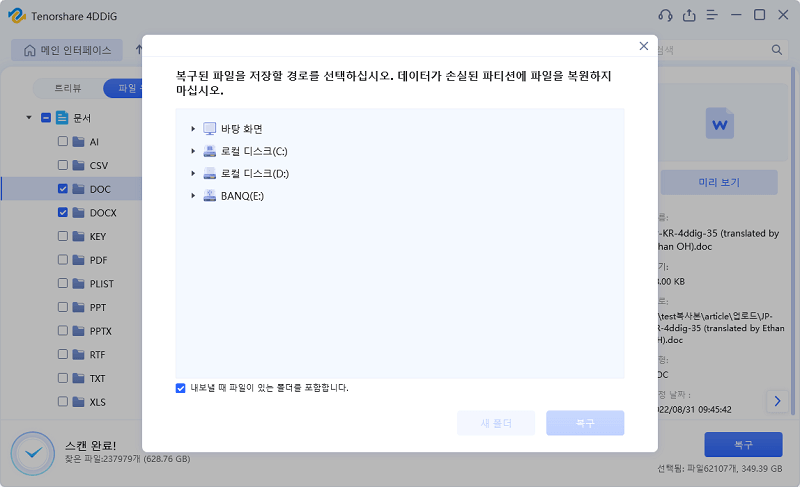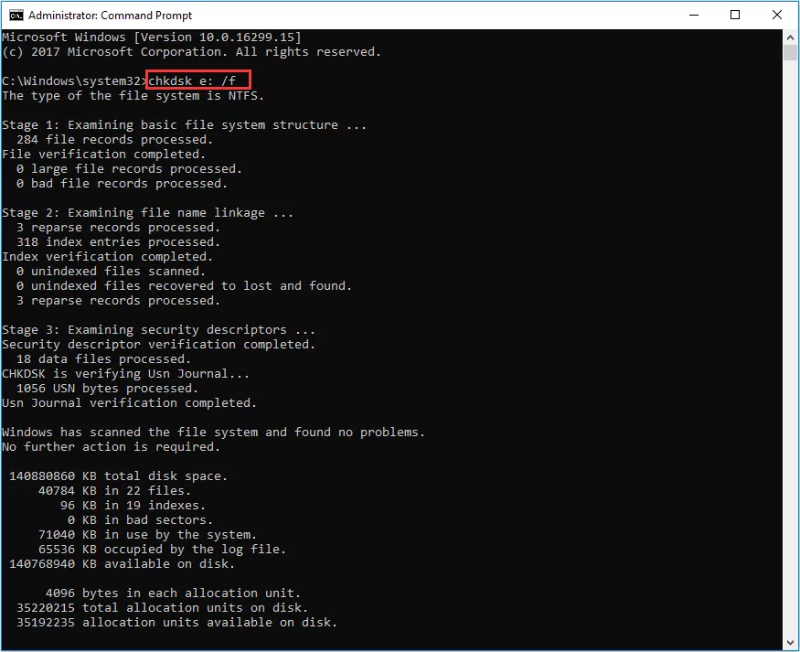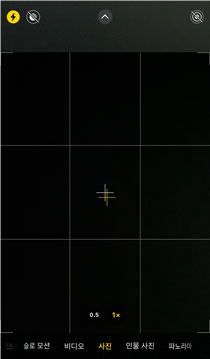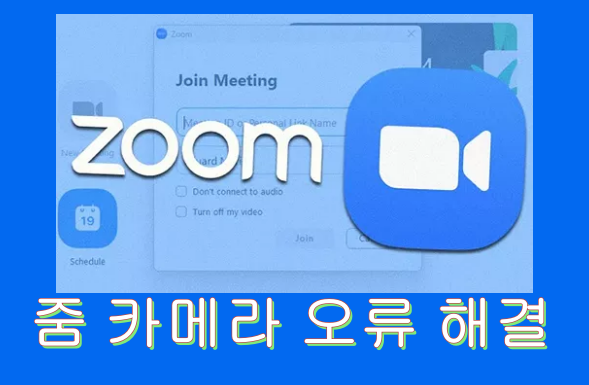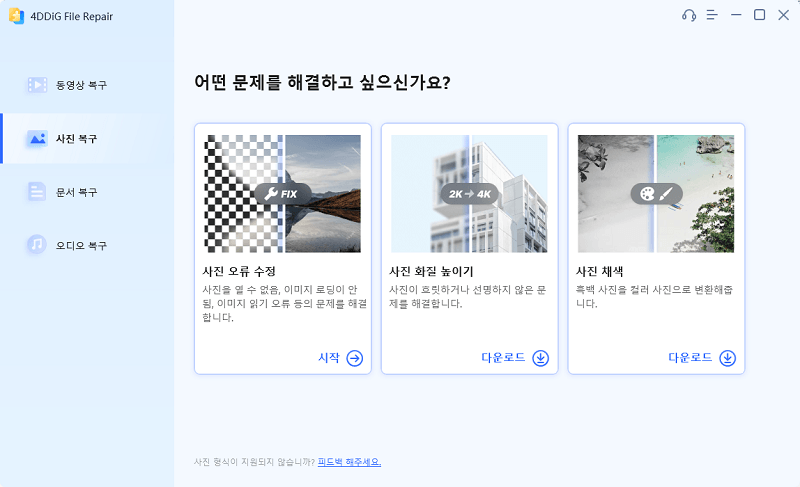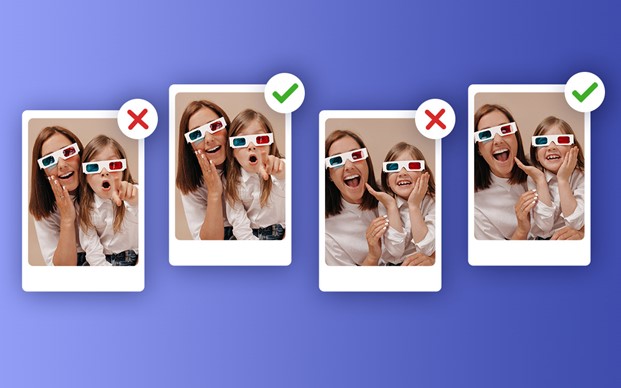캐논 카메라에서 삭제된 사진을 어떻게 복구할 수 있나요?"안녕. 저는 Canon DSLR을 가지고 있는데 실수로 중요한 사진 몇 장을 삭제했습니다. 복구하고 싶지만 방법을 모르겠습니다. 캐논 카메라에서 삭제된 사진을 복구하는 방법을 알려주실 수 있나요? 미리 감사드립니다!”
카메라, 휴대폰, 컴퓨터 또는 기타 장치에서 실수로 무언가를 삭제하는 것은 의심할 여지 없이 고통스러운 경험입니다. 복구 프로세스는 대부분의 경우 그렇게 간단하지 않습니다. 특히 작업에 적합한 도구가 없는 경우에는 더욱 그렇습니다. 실수로 캐논 카메라에서 사진을 삭제한 경우 해당 사진을 다시 복구하는 방법이 궁금할 수 있습니다. 걱정하지 마세요. 이 글에서는 단계별로 수행하는 방법을 설명합니다! 바로 들어가 보겠습니다.
1부: 캐논 카메라에서 사진을 복구하기 전에 알아야 할 사항
Canon 사진 복구 솔루션에 접근하기 전에 미리 알아야 할 몇 가지 중요한 사항이 있습니다. 이를 명심하면 손실된 사진을 복구할 수 있는 가능성이 극대화됩니다.
- 실수로 사진을 삭제한 경우에는 즉시 카메라 사용을 중지하세요. 카메라를 계속 사용하여 새 사진을 찍는 경우 삭제된 사진이 들어 있는 저장소를 덮어쓸 수 있습니다. 이미지 복구 가능성을 최대화하려면 캐논 카메라에서 SD 카드를 제거하고 최대한 빨리 아래 가이드를 따르십시오.
- 고품질 SD 카드 리더를 사용하여 카드를 컴퓨터에 연결하세요. 품질이 낮은 카드 리더는 복구 가능한 데이터를 손상시킬 수 있으므로 반드시 피해야 합니다.
- 카메라가 WiFi를 사용하여 클라우드 스토리지 서비스에 연결되어 있는 경우 휴대폰에서 해당 클라우드 스토리지를 확인하세요. 삭제한 사진이 클라우드에 백업되어 거기에서 다운로드할 가능성이 있습니다.
- 캐논 카메라의 SD 카드에서 삭제된 사진을 검색하려면 평판이 좋고 신뢰할 수 있는 데이터 복구 도구를 선택하십시오.
2부: 캐논 카메라에서 삭제된 사진을 복구하는 방법
캐논 카메라에서 삭제된 사진을 복구하는 방법을 알아볼 차례입니다. 삭제된 사진의 백업 여부에 따라 Canon 사진 복구에 사용되는 방법이 다릅니다.
방법 1. Tenorshare 4DDiG를 사용하여 캐논 카메라에서 삭제된 사진을 빠르게 복구HOT
가장 쉬운 솔루션인 Tenorshare 4DDiG부터 시작해 보겠습니다. 몇 번의 클릭만으로 카메라 SD 카드에서 손실되거나 삭제된 사진을 복구하는 데 도움이 되는 최고의 Canon 사진 복구 소프트웨어 중 하나입니다. 사진 외에도 이 도구는 SD 카드, USB 드라이브, 내부 및 외부 드라이브 등과 같은 다양한 장치에서 비디오, 오디오 및 문서를 포함하여 손실된 기타 데이터를 복구할 수 있습니다.캐논 카메라에서 이 도구를 사용하면 소중한 사진을 확실히 복구할 수 있습니다.
Tenorshare 4DDiG의 주요 기능은 다음과 같습니다.
- PC/노트북의 내부 저장소에서 실수로 삭제된 데이터를 복구하세요.
- 외장 HDD, SSD, USB, SD 카드와 같은 "외장 드라이브에서 삭제된 데이터 복구".
- 몇 번의 클릭만으로 1,000개 이상의 파일 형식을 복구할 수 있습니다.
- 내부 또는 외부 드라이브에서 손상된 데이터를 복구합니다.
마지막으로, 캐논 카메라에서 손실된 사진을 쉽게 복구하기 위해 수행해야 할 작업은 정확히 다음과 같습니다. 아래의 단계별 가이드에 따라 SD 카드뿐만 아니라 모든 외부 드라이브에서 데이터를 복구할 수 있습니다.
-
컴퓨터에 4DDiG를 다운로드하고 실행합니다. 캐논 카메라에서 SD 카드를 제거하고 카드 리더기에 넣은 다음 컴퓨터에 연결하십시오. 이제 4DDiG에서 카드가 외장 드라이브로 표시됩니다.
무료 다운로드PC용안전한 다운로드
무료 다운로드맥os용안전한 다운로드
-
외부 드라이브 섹션에서 SD 카드를 선택합니다. 그런 다음 "스캔"을 클릭하면 도구가 손실되거나 삭제된 파일을 찾기 시작합니다.
![파일 위치 선택]()
-
복구하려는 사진이 보이면 스캔을 중지하거나 일시 중지할 수 있습니다. 사진을 미리 보고 올바른 이미지를 복구하고 있는지 확인하세요.
![파일 스캔 및 미리보기]()
-
원하는 사진을 선택한 후 "복구" 버튼을 누르고 프로세스가 완료될 때까지 기다립니다.
![복구 위치 선택]()
방법 2. CMD 프롬프트를 활용하여 캐논 카메라에서 삭제된 사진을 복구하세요
어떤 이유로든 복구 소프트웨어를 사용하고 싶지 않은 경우 작업에 CMD 프롬프트를 사용할 수 있습니다. 그러나 이 방법은 원격으로 효율적이거나 성공적이지는 않습니다. 대신 4DDiG를 사용하는 것이 좋습니다.
즉, 이 방법을 사용하여 캐논 카메라에서 삭제된 사진을 무료로 복구하는 방법은 다음과 같습니다.
- 카드 리더기를 사용하여 캐논 카메라의 SD 카드를 컴퓨터에 연결하십시오.
- Win + R 키를 함께 눌러 실행 명령 창을 열고 "cmd"를 입력한 후 Enter 키를 누르세요.
- "chkdsk E: / f"를 입력합니다. SD 카드의 드라이브 문자가 E가 아닌 경우 여기에서 E를 올바른 문자로 바꿀 수 있습니다. 그런 다음 Enter를 누르십시오.
- Y를 묶고 입력하여 작업을 확인합니다.
- "E"(SD 카드의 드라이브 문자)를 입력하고 Enter를 다시 누르십시오.
-
마지막으로 "E:\>attrib -h -r -s /s /d *.*"를 입력하고 Enter 키를 누르세요. 다시 한번 E를 SD 카드에 있는 드라이브 문자로 바꾸세요.

복구된 사진이 SD 카드에 저장됩니다.
방법 3. 백업을 통해 캐논 카메라에서 삭제된 사진 복구
또는 클라우드 저장소에 자동 사진 백업을 켠 경우 거기에서 사진을 복구하여 SD 카드에 다시 넣을 수 있습니다.
방법이 궁금하신가요? 캐논 카메라에서 삭제된 사진을 복구하는 방법은 다음과 같습니다.
- 컴퓨터 브라우저에서 카메라에 사용하는 클라우드 저장소를 엽니다.
- 백업된 사진(있는 경우)을 찾습니다. 다운로드하세요.
- SD 카드를 컴퓨터에 연결합니다.
- 사진을 복사하여 SD 카드에 붙여넣습니다.
캐논 카메라 사진이 삭제되지 않도록 보호하는 팁
데이터 손실을 방지하기 위해 명심해야 할 몇 가지 팁은 다음과 같습니다.
- 중요한 사진은 항상 카메라에서 컴퓨터로 정기적으로 백업하세요.
- 클라우드 스토리지 솔루션을 사용하여 사진을 온라인에 저장하는 것을 고려해보세요.
- SanDisk와 같은 유명 브랜드의 고품질 SD 카드를 사용하십시오.
- 고품질 카드 리더기를 사용하여 카드를 컴퓨터에 연결하십시오.
- 필요한 경우가 아니면 SD 카드를 포맷하지 마세요.
결론
이것이 바로 캐논 카메라에서 삭제된 사진을 복구하는 방법을 알았습니다!
가장 좋은 조치는 Tenorshare 4DDiG와 같은 전용 복구 도구를 사용하는 것입니다. 또는 명령 프롬프트를 사용할 수도 있지만 실제로는 그렇게 효과적인 방법은 아닙니다.